Category
2020.08.31
【イラレ初心者必見!!】超簡単!点線を作ってみる
作業ノウハウ
イシコ
イラレで作業をしている時に
誰でも一度は思ったことがあるのではなかろうか?
点線ってどうやって作れるの?
すごい簡単にできそうに見えて、実は操作方法がわからない!
っていう方いらっしゃいませんか?
ましてやパスで図形を描いて、一列に並べて、、、なんてことやってたら
時間がチョーもったいないですよね!
実は点線ってすごく簡単にできちゃうんです!
誰でも簡単にできるので、知らなかった人もぜひ活用していきましょう!
超簡単!点線制作方法
点線にしたいパスを描いたら
ウインドウ「線」の中から「破線」にチェックをしましょう!
(もし破線の表記がなかったら、ウインドウ右上の「オプションを表示」を選択)
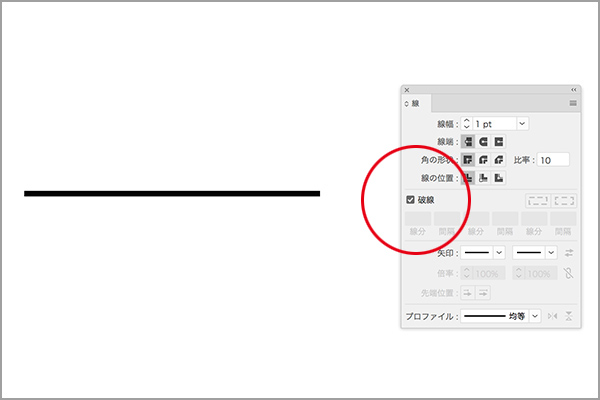
「線分」と「間隔」に適当に数字を入れてみましょう!
この記事では線分4pt、間隔3ptと入れてみます。
ではどうでしょう
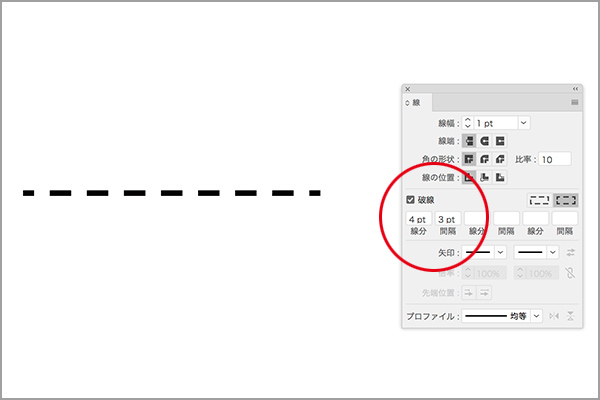
点線が超簡単にできちゃった!
数値を色々変えてみることで、どんな変化が起きるか?
ぜひ試してみてください!
ちなみにマルの点線は
「線分」を0ptにすることでできちゃいます。
点線活用方法
①情報の区分けとして使用する
紙面に複数情報がある場合、見やすく整理するために点線を
使用して区分けをしてみてはいかがでしょう?
通常の線では紙面に若干圧迫感があるので、点線はお手軽に使えてとっても便利です。

▼ダウンロードはこちら
https://adluckdesign.com/ad_template/01_cak_00026/

▼ダウンロードはこちら
https://adluckdesign.com/ad_template/01_cak_00062/
こんな感じで使えると見やすく、わかりやすいですよね!
②切り取り線として使用する
提出用のプリントや、雑誌についている応募ハガキ、チラシの割引チケットなど
身近なところにも点線がよく使用されてますね。
ハサミのイラストを添えるだけで、点線が切り取り線に早変わり。
広告に切り取りチケットをつけることで
費用対効果が確認できてオススメですよ!
③地図で線路を描く時に使用する。
目印として線路が描かれることが多くあります。
直線だけではなく、曲線になっている場合もあり、
イラレで線路を描く際はとても重宝します。
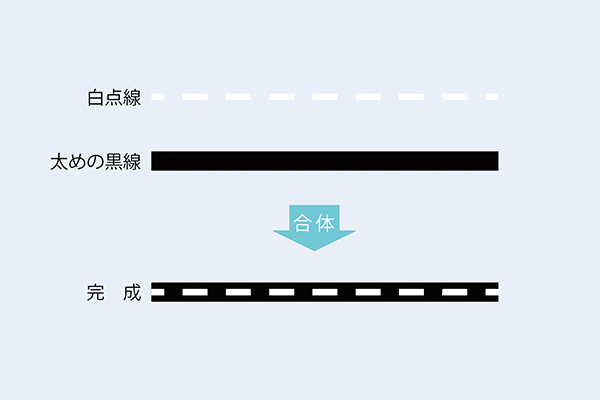
点線よりもひと回り太い線を用意して
点線の後ろに引けば線路の完成!
筆者のこだわりとしては、若干点線は
長めにしておくと線路っぽく見えますw
いかがでしたでしょうか?
ちょっとした使い方で、こんなにも便利!
ぜひお試しくださいまし!
▼アドラク!のホームページはコチラ!
https://adluckdesign.com
あわせて読むと面白い!おすすめ記事はコチラ







